Rask Tips: Hvordan Se Kjøpshistorikken din på Google Play

Se vår Google Play Kjøpshistorikk ved å følge disse nybegynnervennlige trinnene for å holde apputgiftene dine under kontroll.
Selv om bedriften din bruker Slack for intern kommunikasjon, må du sannsynligvis håndtere e-post når du samhandler med folk utenfor bedriften din. Hvis du får en viktig e-post som du trenger å dele med folk i teamet ditt, vil du normalt videresende e-posten til alle du ville vise den til – men Slack tilbyr et alternativ.
I innstillingene dine kan du generere en Slack-e-postadresse som du kan videresende e-post til. Eventuelle e-poster som du videresender til e-postadressen vil bli importert til Slack og sendt til deg av Slackbot via privat melding. Du kan til og med dele den genererte e-postadressen, hvis noen andre videresender e-poster til den, vil du motta dem direkte også.
For å generere din unike Slack-e-postimportadresse, gå inn i innstillingene dine. For å få tilgang til innstillingene dine, klikk på profilbildet ditt i øverste høyre hjørne, og klikk deretter på "Innstillinger".
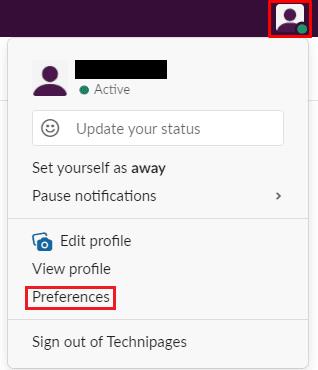
Klikk på profilbildet ditt øverst til høyre, og klikk deretter på "Innstillinger".
En gang i innstillingene dine, bytt til "Meldinger og media"-fanen og bla til bunnen av siden. Nederst, under "Bring e-poster til Slack" klikker du på "Få en videresendingsadresse" for å generere din unike Slack-e-postimportadresse.
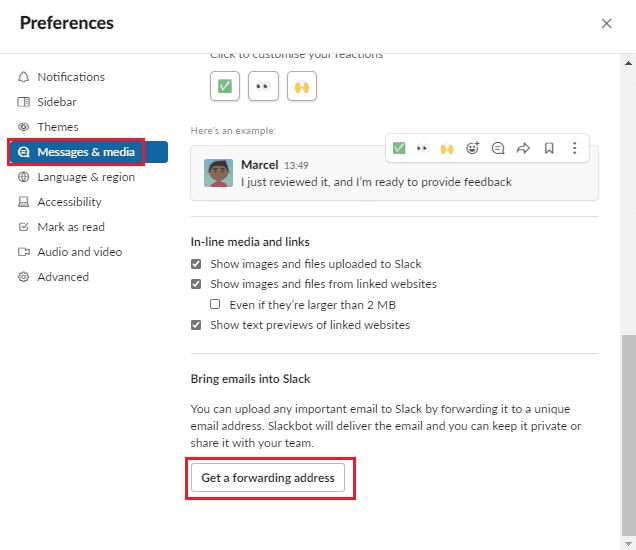
Klikk på "Få en videresendingsadresse" i "Bring e-postmeldinger til Slack"-delen av "Meldinger og media"-fanen.
Etter noen sekunder vil du se den genererte adressen din. Klikk på "Kopier"-knappen til høyre for e-postadressen for å kopiere e-postadressen til utklippstavlen. Hvis e-postadressen noen gang blir avslørt til noen uten din tillatelse, kan du deaktivere adressen ved å klikke "Deaktiver denne adressen", hvoretter du vil kunne generere en ny for å erstatte den.
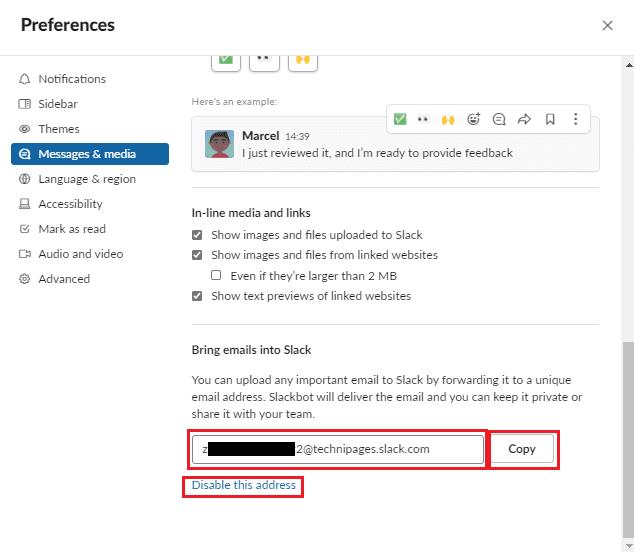
Klikk "Kopier" for å kopiere den genererte e-postadressen til utklippstavlen.
Ved å videresende, eller sende e-poster til den genererte e-postadressen, vil du motta en kopi av e-posten via en direktemelding fra Slackbot. I vår testing tok det mindre enn femten sekunder før meldingen kom, selv om opplevelsen din kan variere. Når du har mottatt den private meldingen fra Slackbot, vil du kunne dele den i andre direktemeldinger og kanaler i arbeidsområdet som du ville gjort med en hvilken som helst annen fil, ved å klikke på deleknappen og deretter velge hvor du vil dele den.
Å kunne importere og dele e-poster i Slack kan være en nyttig funksjon. Ved å følge trinnene i denne veiledningen vil du kunne generere en unik Slack-e-postadresse som importerer all e-post du sender til den.
Se vår Google Play Kjøpshistorikk ved å følge disse nybegynnervennlige trinnene for å holde apputgiftene dine under kontroll.
Ha det moro i Zoom-møtene dine med noen morsomme filtre du kan prøve. Legg til en glorie eller se ut som en enhjørning i Zoom-møtene dine med disse morsomme filtrene.
Lær hvordan du fremhever tekst med farge i Google Slides-appen med denne trinn-for-trinn-veiledningen for mobil og datamaskin.
Samsung Galaxy Z Fold 5, med sitt innovative foldbare design og banebrytende teknologi, tilbyr ulike måter å koble til en PC. Enten du ønsker
Du har kanskje ikke alltid tenkt over det, men en av de mest utbredte funksjonene på en smarttelefon er muligheten til å ta et skjermbilde. Over tid har metode for å ta skjermbilder utviklet seg av ulike grunner, enten ved tillegg eller fjerning av fysiske knapper eller innføring av nye programvarefunksjoner.
Se hvor enkelt det er å legge til en ny WhatsApp-kontakt ved hjelp av din tilpassede QR-kode for å spare tid og lagre kontakter som en proff.
Lær å forkorte tiden du bruker på PowerPoint-filer ved å lære disse viktige hurtigtastene for PowerPoint.
Bruk Gmail som en sikkerhetskopi for personlig eller profesjonell Outlook-e-post? Lær hvordan du eksporterer kontakter fra Outlook til Gmail for å sikkerhetskopiere kontakter.
Denne guiden viser deg hvordan du sletter bilder og videoer fra Facebook ved hjelp av PC, Android eller iOS-enhet.
For å slutte å se innlegg fra Facebook-grupper, gå til den gruppens side, og klikk på Flere alternativer. Velg deretter Følg ikke lenger gruppe.







